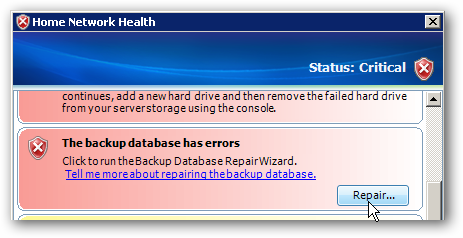Har du någonsin anslutit en USB-enhet eller någon extern enhet med en hårddisk och undrat varför du inte kan se den i Min dator?
Orsaken är mer än troligt att Windowsbytte namn på enheten till ett brev som redan används. Detta kommer att hända om du har flera kortläsare, tumenheter eller externa hårddiskar anslutna. Det händer också om du är i ett nätverk och har kartlagt enheter.
För att hitta enheten och sedan byta namn på den, vill du högerklicka på Min dator och välja Hantera.

Välj Diskhantering på skärmen Datahantering.
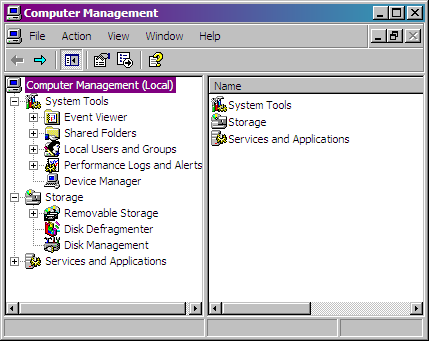
I det här fönstret ska du se alla dina anslutna fysiska enheter, deras format, om de är friska och enhetsbokstaven.

I det här fallet kommer jag att ändra enhetsbrevet för min Lexar USB-enhet. Högerklicka på enheten i listan och välj från den resulterande menyn “Ändra Drive Letters and Paths…”
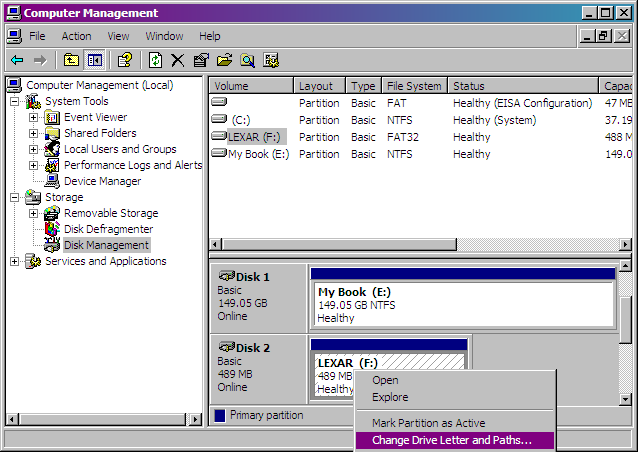
Klicka på Ändra så att vi kan ändra enhetsbokstaven. Du kanske märker att du kan välja Lägg till, vilket låter dig montera enheten i en mapp om du vill. Vi vill inte, så bara klicka på Ändra.

Välj en ny enhetsbokstav i listrutan, helst den du vanligtvis använder för den här enheten.

Klicka på Ja på bekräftelseskärmen så är du klar

Om du har aktiverat automatisk uppspelning får du den vanliga popup-dialogrutan som frågar vad du vill göra.